
2、在树状菜单中依次展开:HKEY_CURREnT_UsER/soFTwARE/MiCRosoFT/windows/currentversion/Explorer/FileExts/.lnk ;
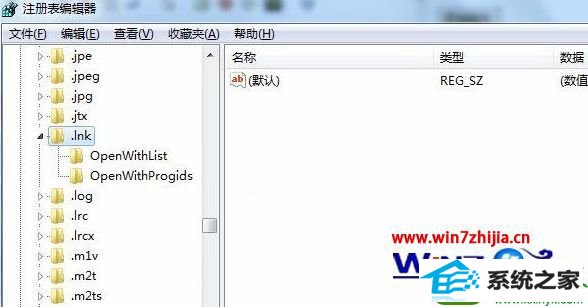
3、展开“.ink”,在下面保留“openwithlist”和“openwithprogids”两项,其他多余的项全部删除;
4、然后点击“openwithlist”,在右侧,仅保留“默认”值;
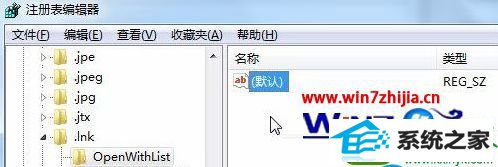
5、点击“openwithprogids”,在右侧仅保留“默认”值和“lnkfile”值,其他多余的全删除即可。
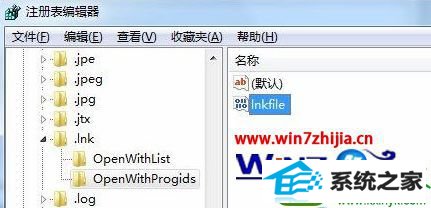
上述给大家介绍的就是关于win10系统桌面快捷方式全变成windows播放器如何解决的全部内容,有碰到这样问题的用户们可以按照上面的方法步骤来进行操作吧。
分享到: